Jak uzyskać kontakty z iCloud?
Kontakty iPhone'a zawsze odgrywają istotną rolę w życiu społecznym. Numery telefonów, adresy e-mail i inne informacje dotyczące rodzin, przyjaciół i współpracowników przechowujesz w kontaktach.
Dzięki usłudze iCloud możesz łatwo synchronizować i tworzyć kopie zapasowe wszystkich kontaktów iPhone'a i powiązanych danych w iCloud. Jeśli przypadkowo usuniesz niektóre ważne kontakty, nadal możesz znaleźć sposób na ich odzyskanie. Nadchodzi pytanie jak uzyskać kontakty z iCloud? Tutaj otrzymasz dwa proste, ale skuteczne sposoby uzyskiwania dostępu i odzyskiwania kontaktów z iCloud.
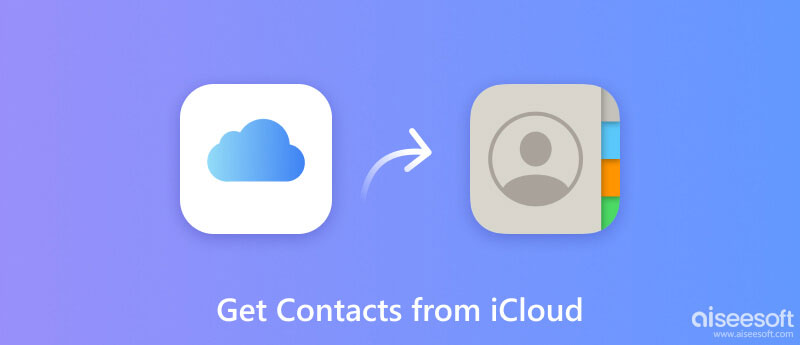
W pierwszej części tego postu pokażemy, jak uzyskać kontakty bezpośrednio z iCloud. Tutaj szczerze polecamy profesjonalnego Aiseesoft iOS Odzyskiwanie danych aby pomóc Ci uzyskać dostęp do kontaktów i pobrać je z iCloud. Jest to jedno z najlepszych programów do odzyskiwania danych. Niezależnie od tego, czy Twój telefon jest zablokowany, czy uszkodzony, może pomóc odzyskać usunięte lub utracone pliki, takie jak wiadomości, zdjęcia, filmy, połączenia itp. Nawet jeśli nie masz kopii zapasowych ani haseł, proces odzyskiwania można przeprowadzić płynnie. Oprócz odzyskiwania utraconych plików z urządzenia, można go również użyć do odzyskania ich z kopii zapasowych iTunes lub iCloud. iOS Data Recovery wykorzystuje zaawansowaną akcelerację Intela i konfigurację sprzętową, a skuteczność i skuteczność naprawy są dość wysokie. Jest bezpieczny dla Twojego urządzenia, więc możesz z niego korzystać bez obaw! Po pierwsze, możesz bezpłatnie pobrać i zainstalować go na swoim komputerze.
100% bezpieczeństwa. Bez reklam.
100% bezpieczeństwa. Bez reklam.
Po pobraniu zainstaluj i otwórz to potężne oprogramowanie do odzyskiwania kontaktów iCloud na komputerze. Wybierać Odzyskaj z pliku kopii zapasowej iCloud.

Wprowadź swój identyfikator Apple ID i hasło, aby zalogować się na konto iCloud (Hasło iCloud zostało zapomniane?). Możesz zobaczyć wszystkie swoje pliki kopii zapasowych iCloud na liście w interfejsie. Wybierz potrzebną kopię zapasową, a następnie kliknij Do pobrania przycisk, aby pobrać plik kopii zapasowej na PC / Mac.

Wybierz typy plików, które chcesz pobrać. I musisz przynajmniej zaznaczyć opcję Kontakty. Kliknij Następna aby je pobrać. Tutaj możesz zaznaczyć Kontakt na lewej liście, aby pobrać kontakty z iCloud.

Kliknij Kontakt na lewym panelu sterowania wszystkie kontakty iPhone'a zostaną wyświetlone w interfejsie. Umożliwia podgląd szczegółowych informacji o każdym kontakcie, dzięki czemu można pobrać konkretny kontakt z kopii zapasowej iCloud.
Po wybraniu docelowych kontaktów kliknij Recover przycisk, aby przywrócić kontakty z iCloud na komputerze. Odzyskane kontakty z iCloud zostaną zapisane jako plik CSV, HTML lub VCF zgodnie z twoimi potrzebami.
W ciągu zaledwie kilku kliknięć możesz łatwo uzyskać dostęp i uzyskać kontakty z iCloud. Dzięki tej metodzie możesz również odzyskać inne dane, takie jak filmy, pliki audio, zdjęcia, notatki i inne z kopii zapasowej iCloud. Co więcej, ten w pełni funkcjonalny iOS Data Recovery ma możliwość odzyskać pliki iPhone'a z kopii zapasowych iTunes.
Jeśli chcesz uzyskać kontakty z iCloud na Androida, możesz to zrobić również na stronie iCloud. Możesz wykonać kolejne kroki, aby uzyskać kontakty z iCloud.


Aby wyszukać darmowy sposób uzyskania kontaktów z iCloud, możesz bezpośrednio zsynchronizować wszystkie kontakty z kopii zapasowej iCloud z urządzeniem z systemem iOS. W ten sposób możesz zachować kontakty na iPhonie, iPadzie lub iPodzie i odzyskać wszystkie kontakty z kopii zapasowej iCloud. Zobaczmy, jak to zrobić.
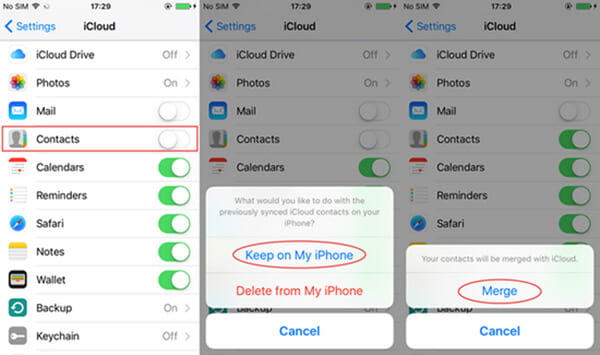
Użytkownicy iOS mogą zauważyć, że iPhone może również dodać adres e-mail jako dane kontaktowe oprócz numeru telefonu. Tutaj możesz także eksportować wiadomości tekstowe z iPhone'a na e-mail.

Musisz usunąć całą zawartość i ustawienia na swoim urządzeniu. Dotknij, aby Ustawienia > Ogólne > Zresetuj > Wymaż całą zawartość i ustawienia.
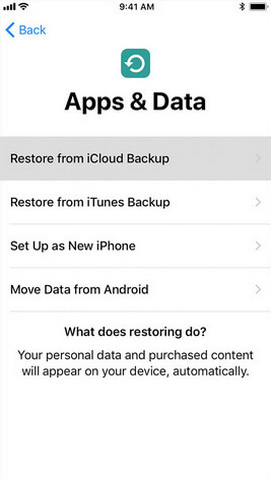
W tym poście mówimy głównie o tym, jak uzyskać kontakty z iCloud. Bez względu na to, czy chcesz pobrać kontakty z iCloud na Androida, czy odzyskać kontakty z iCloud na komputer, tutaj znajdziesz najlepszy sposób. Mam nadzieję, że po przeczytaniu tego artykułu uzyskasz dostęp do kontaktów iCloud i je odzyskasz.
Jakie są limity dla kontaktów iCloud?
Apple oficjalnie ogranicza maksymalną liczbę kontaktów do 50,000 256; rozmiar wizytówki nie może przekraczać 224KB; rozmiar zdjęcia kontaktu nie może przekraczać 256KB; a rozmiar grupy kontaktów nie może przekraczać XNUMX KB.
Czy kontakty zostaną zsynchronizowane, jeśli iCloud jest pełny?
Jeśli miejsce w pamięci iCloud jest pełne, kopie zapasowe kontaktów nie będą już automatycznie tworzone w iCloud, ale będą zapisywane tylko lokalnie w telefonie. Jeśli chcesz normalnie przechowywać w nim pliki, możesz kupić dodatkowe miejsce do przechowywania.
Jak bezpieczne są moje kontakty w iCloud?
Dane przechowywane w iCloud są szyfrowane. Apple zachowa dla Ciebie klucz szyfrowania. Zapewnia Zaawansowaną ochronę danych dla iCloud, która zapewnia najwyższy poziom bezpieczeństwa danych w chmurze, dzięki czemu nie musisz się martwić, że ktoś inny uzyska dostęp do Twoich danych.
Czy 2 osoby mogą współdzielić to samo konto iCloud?
Apple nie zezwala dwóm użytkownikom na współdzielenie konta Apple ID i iCloud. Nie możesz więc udostępniać swojego iCloud innym osobom. Ale możesz utworzyć Chmurę rodzinną iCloud, aby udostępniać wiadomości tekstowe, zakupy, subskrypcje, hasła itp. Między wieloma osobami.
Dlaczego nie widzę moich kontaktów w iCloud?
Gdy wystąpi ten problem, musisz najpierw sprawdzić, czy identyfikator Apple ID użyty do zalogowania się do usługi iCloud jest taki sam, jak ten, którego użyłeś do zalogowania się na swoim urządzeniu. Następnie sprawdź w ustawieniach, czy skonfigurowałeś kopię zapasową kontaktów na iCloud. Inną możliwością jest wyczerpanie pamięci iCloud, co uniemożliwia przeniesienie kontaktów na czas.
Wnioski
W tym poście mówimy głównie o tym, jak uzyskać kontakty z iCloud. Niezależnie od tego, czy chcesz uzyskać kontakty z iCloud na Androida lub odzyskaj kontakty iCloud na komputer, możesz znaleźć najlepszy sposób tutaj. Mam nadzieję, że po przeczytaniu tego artykułu uzyskasz dostęp do kontaktów iCloud i je odzyskasz.
Zawartość iCloud
Wyświetl zdjęcia iCloud Uzyskaj kontakty iCloud Zdjęcia zapasowe do iCloud Wykonaj kopię zapasową iPada do iCloud
Najlepsze oprogramowanie do odzyskiwania danych iPhone'a, które pozwala użytkownikom bezpiecznie odzyskać utracone dane iPhone'a / iPada / iPoda z urządzenia iOS, kopii zapasowej iTunes / iCloud.
100% bezpieczeństwa. Bez reklam.
100% bezpieczeństwa. Bez reklam.